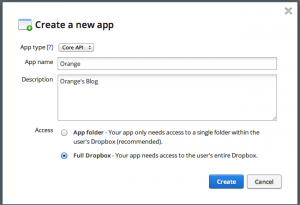在SmartOS用户中最常见的问题之一就是,既然说SmartOS和Linux类似,那除了那些看不见的技术细节,在使用时到底有什么不同呢?如果已经熟练操作Linux,那SmartOS能快速上手么?答案是当然能,其实常用的不同之处并不多。这篇文章将回答Linux与SmartOS在操作上的不同之处。
原文链接:http://wiki.joyent.com/wiki/display/jpc2/The+Joyent+Linux-to-SmartOS+Cheat+Sheet
原文标题:The Joyent Linux-to-SmartOS Cheat Sheet
SmartMachine和其他类Unix系统不同之处主要在于两类:
- 命令类似,但在SmartOS中用不同的名字
- 完成类似的任务,但在SmartOS中有不同的实现过程
这里列出一个命令列表,用来帮助Linux用户找到在SmartOS中与Linux对等的命令。
- Linux 和 SmartOS 命令对比列表
- 不同使用语境(Use Context)的例子
- 检查进程和内存
- 启动和停止服务
Linux and SmartOS 命令对比列表
| 任务 / 操作系统 | Linux | SmartOS |
|---|---|---|
| 表中某些键值的含义 |
(rh) = Red Hat, Mandrake, SUSE,… (deb) = Debian, Libranet,… (fed) = Fedora (gen) = Gentoo (md) = Mandrake/Mandriva (SUSE) = SUSE |
Joyent SmartOS
开源版本可参见链接 http://smartos.org |
| 管理用户 managing users |
useradd usermod userdel adduser chage getent |
useradd userdel usermod getent logins /usr/sadm/bin/smuser groupadd |
| 列举硬件配置信息 list hardware configuration |
arch uname dmesg (if you’re lucky) cat /var/log/dmesg /proc/* lshw dmidecode lspci lspnp lsscsi lsusb lsmod (SUSE) hwinfo /sys/devices/* |
prtconf -v arch -k psrinfo -v isainfo -v dmesg iostat -En prtfru cfgadm -l /etc/path_to_inst |
| read a disk label | fdisk -l | prtvtoc |
| label a disk | cfdisk fdisk e2label |
format prtvtoc |
| 磁盘分区 partition a disk |
parted (if you have it) cfdisk fdisk pdisk (on a Mac) (deb) mac-fdisk (on a Mac)_ (md) _diskdrake |
format fmthard |
| kernel | /boot/vmlinuz* /boot/bootlx (see /etc/lilo.conf or /boot/grub/menu.lst) |
/kernel/genunix /platform/`uname -m`/ kernel/unix |
| show/set kernel parameters | /proc/* /proc/sys/* sysctl /etc/sysctl.conf |
sysdef getconf cat /etc/system ndd adb -k |
| loaded kernel modules | lsmod | modinfo |
| load module | modprobe insmod |
modload |
| unload module | rmmod modprobe -r |
modunload |
| 启动脚本 startup scripts |
/etc/rc* (but may vary) /etc/init.d/ |
/etc/rc* /etc/init.d/ svcadm svcs |
| 启动/停止/配置 服务 start/ stop/ config services |
(rh) _service (rh) _chkconfig (deb) _sysv-rc-conf |
svcs svcadm |
| 终止或关机 shutdown (& power off if possible) |
shutdown -Ph now shutdown -y -g0 -i0 halt poweroff |
shutdown -y -g0 -i5 |
| run levels *=normal states 更多细节可参见 www.phildev.net/runlevels.html |
(set in /etc/inittab) 0: halt s,S,1: vendor-dependent 1: single-user 2-5*: multiuser 6: reboot |
0: firmware monitor s,S: single-user 1: sys admin 2: multiuser 3*: share NFS 4*: user-defined 5: power-down if possible 6: reboot |
| show runlevel | /sbin/runlevel | who -r |
| 时区信息 time zone info |
/usr/share/zoneinfo/ /etc/localtime |
/usr/share/lib/zoneinfo/ |
| 检查交换空间 check swap space |
swapon -s cat /proc/meminfo cat /proc/swaps free |
swap -s swap -l |
| bind process to CPU | taskset (sched-utils) | pbind |
| “正常”的文件系统 “normal” filesystem |
ext2 ext3 ReiserFS |
zfs (OpenSolaris) |
| 文件系统描述 file system description |
/etc/fstab | /etc/vfstab |
| 创建文件系统 create filesystem |
mke2fs mkreiserfs mkdosfs mkfs |
zfs |
| 文件系统调试和恢复 file system debugging and recovery |
fsck debugfs e2undel |
fsck fsdb clri |
| create non-0-length empty file | dd if=/dev/zero of=filename bs=1024k count=desired |
mkfile |
| 创建/挂载 ISO 镜像 create/mount ISO image |
mkisofs mount -o loop pathToIso mountPoint |
mkisofs;DEVICE=`lofiadm -a /absolute_pathname/image.iso` ; mount -F hsfs -o ro $DEVICE |
| ACL management | getfacl setfacl |
getfacl setfacl |
| NFS share definitions | /etc/exports | /etc/dfs/dfstab dfshares |
| NFS share command | /etc/init.d/nfs-server reload_(rh)__ _exportfs -a | share shareall |
| NFS information | cat /proc/mounts | showmount nfsstat |
| name resolution order | /etc/nsswitch.conf /etc/resolv.conf |
/etc/nsswitch.conf getent |
| 显示网络接口信息 show network interface info |
ifconfig ethtool |
dladm ndd ifconfig -a netstat -in dladm |
| 修改IP change IP |
Joyent 公共云IP地址在云管理平台中设置 | Joyent 公共云IP地址在云管理平台中设置 |
| ping one packet | ping -c 1 hostname | ping hostname packetsize 1 |
| 监听网络 sniff network |
etherfind tcpdump wireshark (formerly _ethereal) etherape |
snoop |
| route definitions | route (rh) /etc/sysconfig/network (rh) /etc/sysconfig/static-routes (deb) /etc/init.d/network (deb) /etc/network |
/etc/defaultrouter /etc/notrouter /etc/gateways in.routed netstat -r route add |
| telnetd, ftpd banner | /etc/issue.net (telnet) (ftp varies; can use tcp wrappers) |
/etc/default/telnetd /etc/default/ftpd |
| 设置日期/时间 set date/time (from net: ntp or other) |
ntpdate rdate netdate |
ntpdate rdate |
| auditing | auditd /var/log/faillog |
audit auditd auditreduce praudit |
| 加密后的密码在 encrypted passwords in |
/etc/shadow (may vary) | /etc/shadow |
| 最小密码长度 min password length |
/etc/pam.d/system-auth | /etc/default/passwd |
| 允许/禁止 root 登录 allow/deny root logins |
/etc/securetty | /etc/default/login |
| 防火墙配置 firewall config |
iptables ipchains ipfwadm (rh) redhat-config- securitylevel |
/etc/ipf/ipf.conf |
| 显示已安装的软件 show installed software |
(rh) _rpm -a -i (rh) _rpm -qa (rh) yum list installed (deb) dselect (deb) aptitude (deb) dpkg -l (gen) _ls /var/db/pkg/* (gen) _eix -I |
pkgin list |
| 安装/添加软件 add software |
(rh) _rpm -hiv (rh) yum install pkg (deb) dselect (deb) _apt-get install _pkg (deb) dpkg -i |
pkgin install |
| 预编译的二进制版本 (GPLware and freeware) |
www.linux.org linux.tucows.com sourceforge.net rpmfind.net (deb) ftp.debian.org (deb) packages.debian.org (gen) packages.gentoo.org (gen) gentoo-portage.com; (md) easyurpmi.zarb.org |
pkgsrc.joyent.com/sdc6/ www.sunfreeware.com www.blastwave.org |
| C 编译器 C compiler |
cc gcc |
/opt/SUNWspro/ bin/cc |
| configure/show runtime linking | ldconfig ldd lsmod |
crle ldd pldd modinfo LD_PRELOAD |
| 链接库路径 link library path |
$LD_LIBRARY_PATH /etc/ld.so.conf |
$LD_LIBRARY_PATH |
| 跟踪工具 tracing utility |
strace ltrace |
truss sotruss dtrace |
| 定义用户默认配置 define user defaults |
/etc/profile /etc/security/ /etc/skel/ /etc/profile.d/* |
/etc/default/login /etc/profile /etc/security/ |
| csh global .login | /etc/csh.login | /etc/.login |
| 默认的 syslog 和 信息 default syslog and messages |
/var/log/syslog /var/log/messages /usr/adm/messages /var/log/maillog |
/var/adm/messages /var/log/syslog softpanorama.org/Logs/solaris_logs.shtml |
| system error reporting tool | dmesg_(deb)_ reportbug | prtdiag |
| 性能监测 performance monitoring |
vmstat procinfo -D top htop pstree |
prstat ostat kstat mpstat netstat nfsstat trapstat vmstat ptree |
| match process to file or port | lsof netstat -atup |
fuser pfiles |
| 维基百科 Wikipedia |
Linux | Illumos |
不同使用语境(Use Context)的例子
比如,一些常见的Linxu命令的工作过程有些不同。, here are some common Linux commands that work differently.
| 命令 | 在SmartMachine上有何不同 |
|---|---|
| df | 在大多数SmartOS镜像,它是使用的 GNU 版本。可以用 /usr/bin/df 来运行 native 版本 |
| lsof | SmartMachine 使用不同的命令集来检查进程,下面会谈及。 |
| ping | 返回host主机是否有响应,使用 ping -s 返回持续的响应 |
| top | top 在 /opt/local/bin 里面,但 prstat -Z 提供比 top 有关资源池更多且更准确的信息 |
Rosetta Stone for Unix 是一个有用的资源,可以帮你看看你经常使用的UNIX版本和其他的UNIX版本(包括Mac)有何不同,并如何对应。
检查进程和内存
在旧的SmartOS镜像中,这些命令提供了端口和相关资源的信息,使用root或sudo可运行它们。
新的镜像使用的是 SmartMachine 工具包(Tools Package)
| 命令 | 描述 | 例子 |
|---|---|---|
| pcp | 显示被进程使用的端口们,或者进程们使用哪个端口 | /root/bin/pcp -p 80 显示所有使用80端口的进程 /root/bin/pcp -P 28068 显示进程28068使用的所有端口 /root/bin/pcp -a 显示所有端口的端口及进程信息 |
| jinf | 显示你的SmartMachine正如何使用它的资源 | /root/bin/jinf -c 显示CPU的使用信息 /root/bin/jinf -m 显示内存使用信息 /root/bin/jinf -s 显示交换空间使用信息 |
SmartOS 提供了一个工具套件来检查进程,可以在 proc 的 man page 中学习到更多内容。
| 工具 | 描述 |
|---|---|
| prstat | 这个工具显示活动的进程列表,类似Linux中的 top 命令 prstat -Z 将为提供你的SmartMachine状态的摘要信息 |
| pgrep | 根据指定的条件或模式返回进程的进程ID(PID)列表,一般是用来判断程序是否正在运行。 |
| pkill | 根据指定的条件或模式中止进程 |
| pfiles | 返回属于某个进程的所有打开文件列表 |
| pstack | 显示指定进程所有的线程的调用栈 |
| ptree | 显示所有进程或指定进程的进程树 |
| ls /proc | 列举所有正在运行的进程ID |
你可以将 pgrep 的结果和其他 proc 工具合并显示。比如,显示与 http 进程相关的所有文件,可以使用如下命令来替代 lsof:
$ sudo pfiles $(pgrep http) |
若要限制 prstat 显示 http 进程,可以使用命令:
$ prstat $(pgrep -d , http) |
| 注意:如果 prstat 显示改变了你的终端设置,可以使用 reset 命令返回到正常状态 |
对于 vmstat, mpstat 和 psrinfo 命令,主要显示物理机中处理器和内存的统计信息。这些输出一般来说对于SmartMachine的管理员才有用。
启动和停止服务
在其他系统中,你也许习惯使用命令在 /etc/init.d 来启动或停止服务。
SmartMachines 使用 Service Management Facility 来做到这些。
命令 svcs 和 svcadm 是你经常会使用到的。有些命令把 service identifier 叫做FMRI(Fault Management Resource Identifier)。
你可以使用 svcs 命令列举一个服务所有的 identifier 。
| 命令 | 描述 |
|---|---|
| svcs | 列举所有已启用的服务 |
| svcs -a | 列举所有服务,即使有些已经被禁止或offline |
| svcadm enable apache | 使用apache FMRI 启用所有进程 |
| svcadm disable apache | 使用apache FMRI 禁止所有进程 |
| svcadm restart apache | 使用apache FMRI 重启所有进程 |
比如,如果你想更改 /etc/ssh/sshd_config 后重启SSH,可以这样做:
$ sudo svcadm restart ssh |